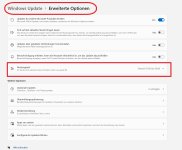---Daniel---
Lt. Junior Grade
- Registriert
- Juni 2017
- Beiträge
- 386
Hallo miteinander,
wie kann ich denn Windows 11 Updates deaktivieren?
Hintergrund:
Hatte gestern Abend mein Surface mitsamt geöffneten Dokumenten vor dem Schlafen einfach zugeklappt und heute morgen ließ es sich nicht mehr starten (obwohl der Akku gestern noch voll war).
Es stellte sich heraus, dass er wohl im zugeklappten Zustand Windows updates installiert, anscheinend mehrmals neu gestartet hat und irgendwie den kompletten Akku aufgebraucht hat - Booten ging nur noch mit 20s auf Einschaltknopf drücken.
Beim Updaten wurden natürlich alle Dateien etc. einfach so geschlossen... Hatte ich so noch nie erlebt und wusste auch nicht, dass das mit zugeklapptem Laptop möglich ist.
Wo kann ich denn -wie bei Win 10- einstellen, dass ich über Updates benachrichtigt werde und diese installiere, wenn es mir am besten passt?
BG Daniel
wie kann ich denn Windows 11 Updates deaktivieren?
Hintergrund:
Hatte gestern Abend mein Surface mitsamt geöffneten Dokumenten vor dem Schlafen einfach zugeklappt und heute morgen ließ es sich nicht mehr starten (obwohl der Akku gestern noch voll war).
Es stellte sich heraus, dass er wohl im zugeklappten Zustand Windows updates installiert, anscheinend mehrmals neu gestartet hat und irgendwie den kompletten Akku aufgebraucht hat - Booten ging nur noch mit 20s auf Einschaltknopf drücken.
Beim Updaten wurden natürlich alle Dateien etc. einfach so geschlossen... Hatte ich so noch nie erlebt und wusste auch nicht, dass das mit zugeklapptem Laptop möglich ist.
Wo kann ich denn -wie bei Win 10- einstellen, dass ich über Updates benachrichtigt werde und diese installiere, wenn es mir am besten passt?
BG Daniel